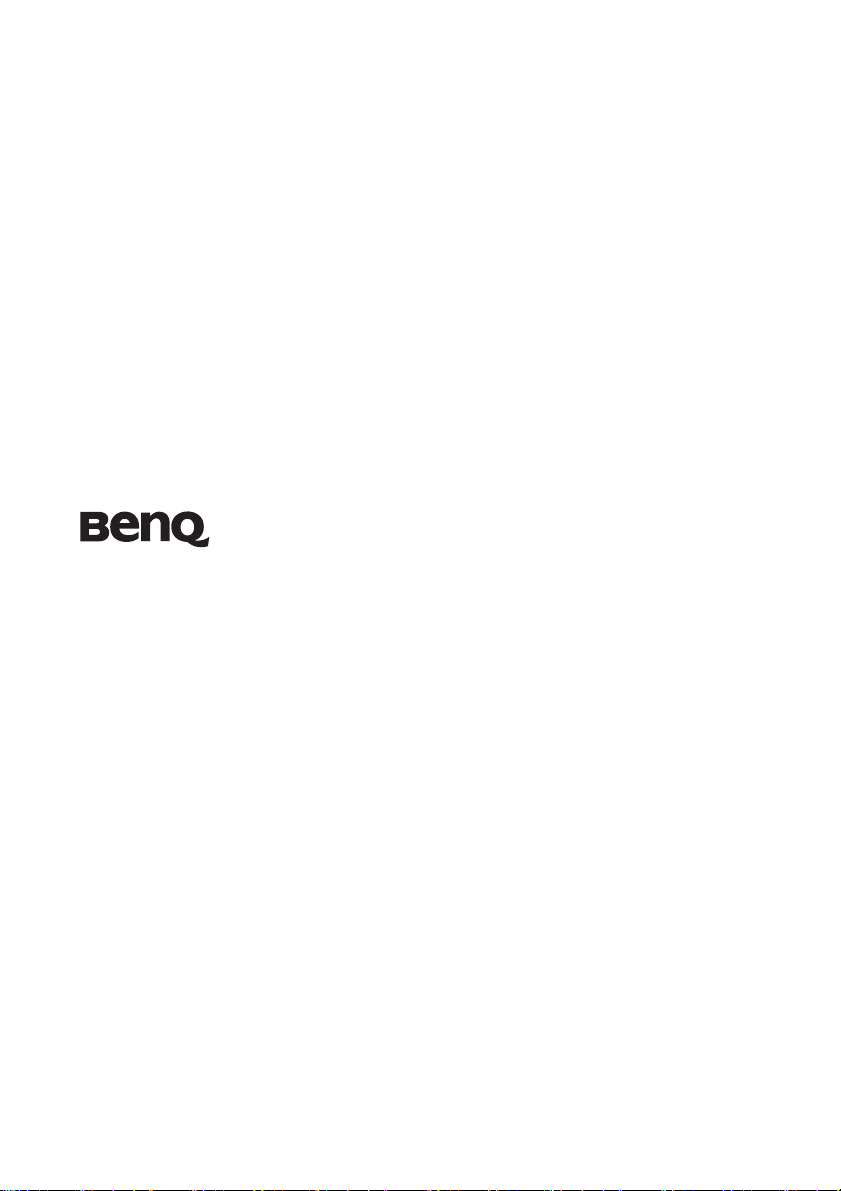
TX501
디지털 프로젝터
사용 설명서
감사합니다
.
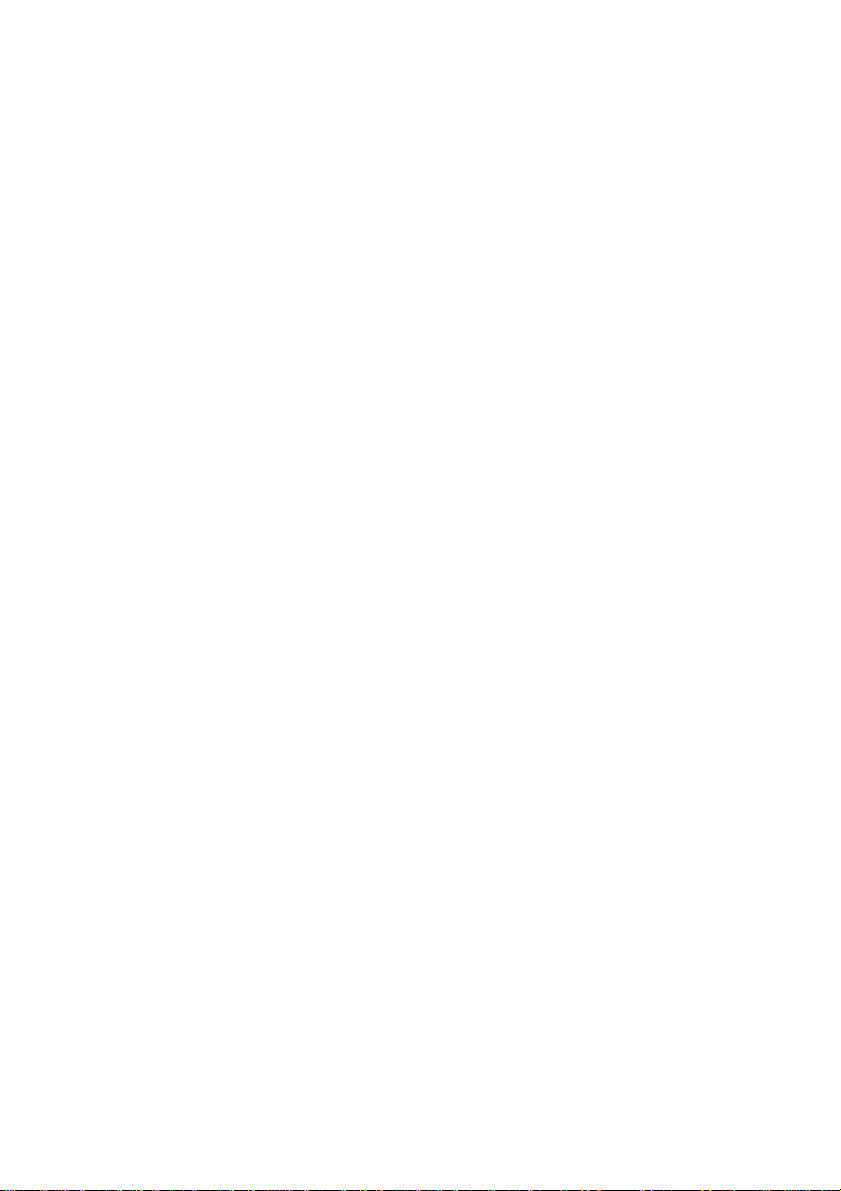
차례
중요한 안전 지침 ..........3
소개 ...........................7
프로젝터 기능 ...........................7
제품 구성 .................................8
프로젝터 외관 ...........................9
컨트롤과 기능 ......................... 10
프로젝터 위치 지정 ..... 13
위치 선택 ............................... 13
영사 이미지 크기 조정하기 ......... 14
연결 ......................... 15
비디오 소스 장치 연결하기 ......... 16
작동하기 ................... 17
프로젝터 시작하기 ................... 17
영사 이미지 조정하기................ 18
메뉴 사용하기 ......................... 20
프로젝터 보호하기 ................... 21
입력 신호 변경......................... 23
세부 내용 확대 및 검색하기 ........ 24
화면비 선택하기 ...................... 24
이미지 최적화하기 ................... 26
프리젠테이션 타이머 설정하기.... 29
원격 페이징 작동...................... 30
이미지 정지하기 ...................... 30
이미지 숨기기 ......................... 30
컨트롤 키 잠그기...................... 31
고도가 높은 환경에서 작동 ......... 31
자신의 시작 화면 만들기 ............ 31
사운드 조정하기 ...................... 32
프로젝터 종료하기 ................... 33
직접 전원 끄기 ......................... 33
메뉴 작동하기 ..........................
34
유지 보수 .................. 43
프로젝터 관리하기 .................... 43
램프 정보 ................................ 44
문제 해결 .................. 50
사양 ......................... 51
프로젝터 사양 .......................... 51
크기....................................... 52
천장 설치용 키트 ......................52
타이밍 도표 ............................. 53
보증 및 저작권 정보..... 55
차례2
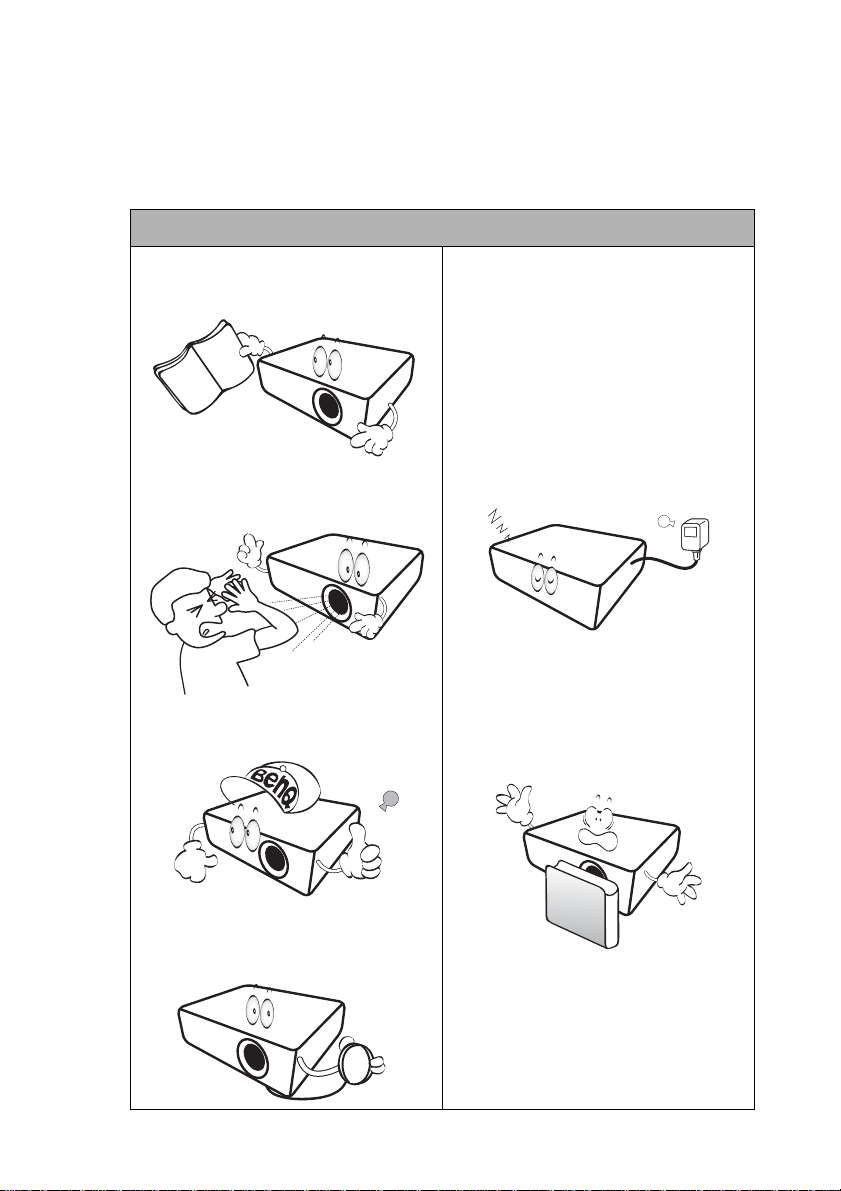
중요한 안전 지침
구입하신 프로젝터는 정보 기술 장비 안전에 대한 최신 표준을 따르도록 설계되어 검
사를 통과한 제품입니다 . 그러나 본 제품을 안전하게 사용하기 위해서는 본 설명서에
서 설명하고 제품에 표시된 지침을 따라야 합니다 .
안전 지침
1. 프로젝터를 작동하기 전에 설명서
를 잘 읽어 주시고 , 잘 보관해 두었
다가 나중에 참조하십시오 .
2. 작동 중에는 프로젝터 렌즈 정면을
바라보지 마십시오. 빛 강도가 세기
때문에 시력이 손상될 수 있습니다.
3. 수리는 자격을 갖춘 정비 기술자에
게만 맡기십시오 .
5. 일부 국가에서는 선간 전압이 불안
정합니다 . 이 프로젝터는 100 240V AC에서 안전하게 작동하지만
전원이 끊기거나 ±10 볼트의 급격
한 전압 변화가 발생할 경우 작동하
지 않은 수 있습니다 . 이와 같이 선
간 전압이 불안정하거나 중단될 수
있는 곳에서는 프로젝터를 연결할
때 정전압 장치 , 과전류 차단기 , 무
정전 전원 공급 장치 (UPS) 를
하십시오 .
6. 프로젝터가 작동 중일 때 영사 렌즈
를 물건으로 가리지 마십시오 . 물건
이 발열되거나 변형될 수 있습니다.
램프를 잠시 꺼두려면 프로젝터 또
는 리모컨에서 BLANK ( 블랭크 ) 를
누르십시오 .
사용
4. 프로젝터 램프가 켜지면 렌즈 셔터
( 있을 경우 ) 를 열거나 렌즈 뚜껑
( 있을 경우
) 을 떼어내십시오 .
중요한 안전 지침 3
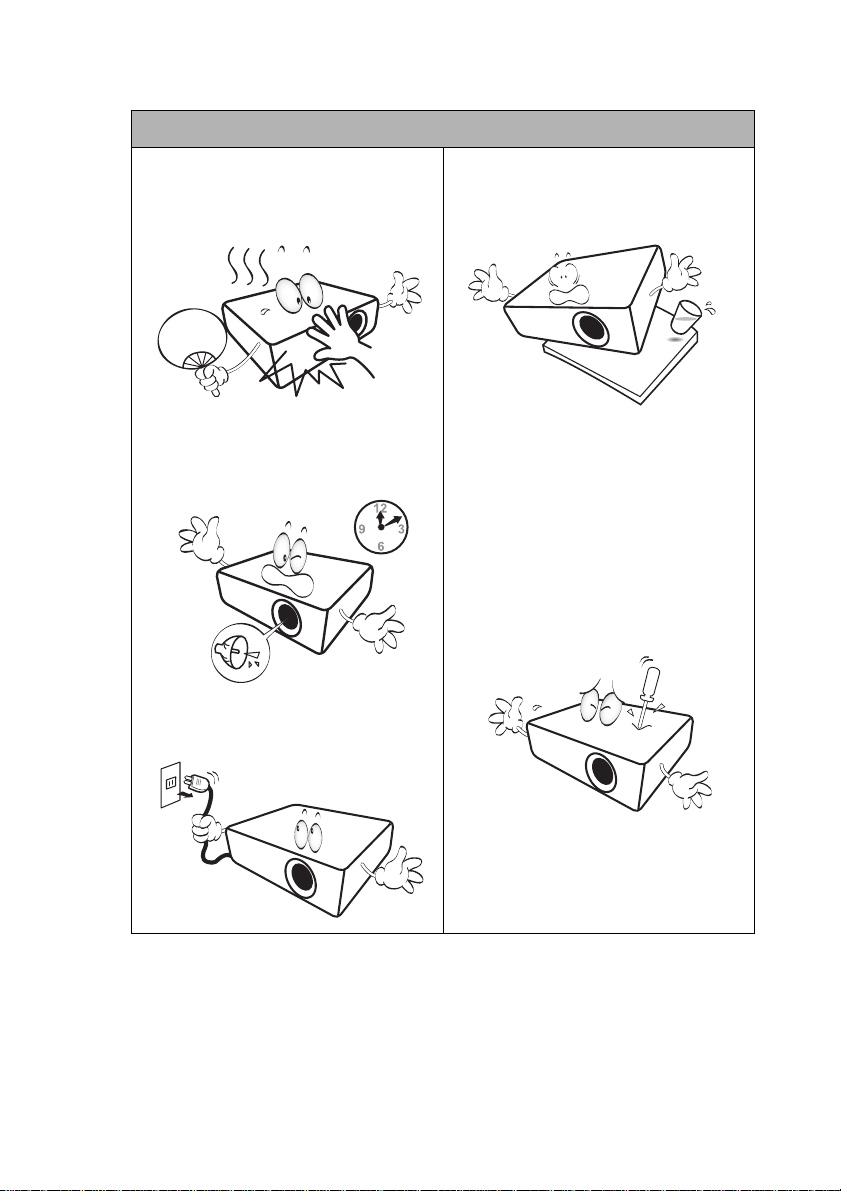
안전 지침 ( 계속 )
7. 작동 중에는 램프가 매우 뜨거워집
니다 . 램프 교체를 위해 분리하기
전에는 약 45 분 동안 프로젝터의 열
을 식히십시오 .
10. 고정되지 않은 손수레 , 받침대 , 탁
자 등에는 제품을 올려 놓지 마십시
오 . 제품이 떨어지면 크게 손상될
수 있습니다 .
8. 정격 수명보다 오래 사용하지 마십
시오 . 정격 수명보다 오래 사용하
면 가끔 고장 날 수 있습니다 .
9. 프로젝터의 전원 플러그를 빼지 않
은 상태에서는 램프나 기타 전기 부
품을 교체하지 마십시오 .
11. 프로젝터를 분해하지 마십시오 . 내
부에 높은 전압의 전류가 흐르기 때
문에 접촉에 의해 감전사할 수 있는
위험이 있습니다 . 사용자가 직접
수리할 수 있는 부품은 착탈형 덮개
가 달린 램프뿐입니다 .
기타 덮개는 절대 풀거나 분리하지
마십시오 . 서비스가 필요한 경우에
반드시 필요한 자격을 갖춘 서비
는
스 전문가에게 맡기십시오 .
12. 프로젝터가 작동 중일 때 통풍구에
서 온기가 느껴지거나 냄새가 풍길
수 있습니다 . 이것은 정상적인 현
상으로 제품에 결함이 있는 것이 아
닙니다 .
중요한 안전 지침4
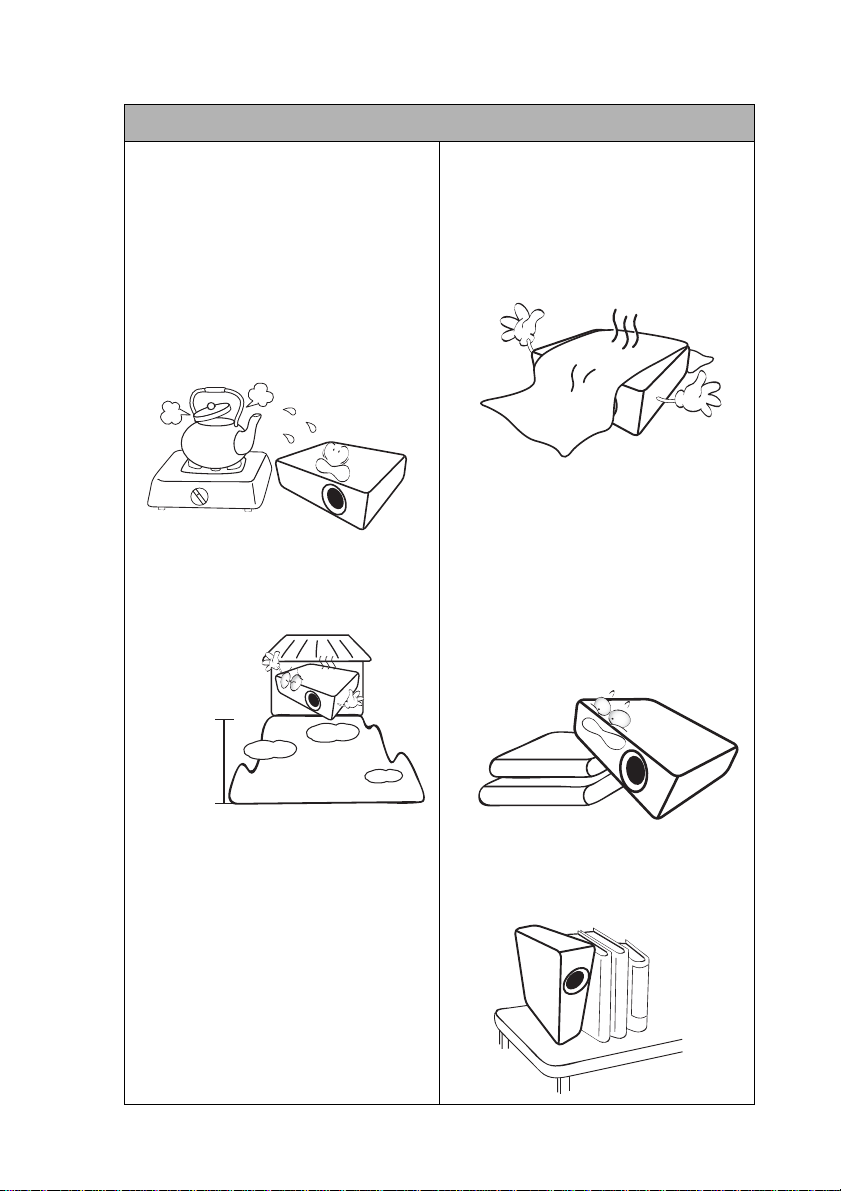
안전 지침 ( 계속 )
13. 프로젝터 보관 장소로 적합하지 곳은
다음과 같습니다 .
- 환기가 잘 되지 않거나 밀폐된 공간 .
50 cm 이상 벽과 거리를 두고 설치해
야 프로젝터 주변에 통풍이 잘 됩
니다 .
- 온도가 급변하는 곳 ( 예 : 창문이 모두
닫혀 있는 차량 내부 ).
- 습기 , 먼지 또는 담배 연기가 많은 공
간 . 프로젝터의 광학 부품이 오염되
므로 수명이 단축되고 스크린이 어둡
게 보일 수 있습니다 .
- 화재 경보기
- 실내 온도가 40°C (104°F) 을 넘
는 곳 .
- 고도가 3000 m (10000 ft) 를 넘는 곳 .
근처 .
14. 통풍구를 막지 마십시오 .
- 프로젝터를 담요나 기타 침구류 등 ,
표면이 부드러운 곳에 올려놓지 마십
시오 .
- 프로젝터를 헝겊이나 다른 물건으로
덮지 마십시오 .
- 프로젝터 근처에 인화성 물질을 두지
마십시오 .
통풍구가 심하게 막혀 있으면 , 프로
젝터 내부가 과열되어 화재가 발생할
수 있습니다 .
15. 프로젝터를 작동할 때는 항상 평평한
수평면 위에 놓으십시오 .
- 좌우로 10 도 이상 기울어져 있거나 앞
뒤로 15 도 이상 기울어져 있으면 사
용하지 마십시오 . 완전히 수평하지
않은 곳에서 프로젝터를 사용하면 램
프가 오작동을 일으키거나 손상될 수
있습니다 .
3,000 m
(10,000
피트 )
0 m
(0 피트 )
16. 프로젝터를 수직으로 세워두지 마십
시오 . 프로젝터가 떨어지면서 사람
이 다치거나 프로젝터가 손상될 수
있습니다 .
중요한 안전 지침 5
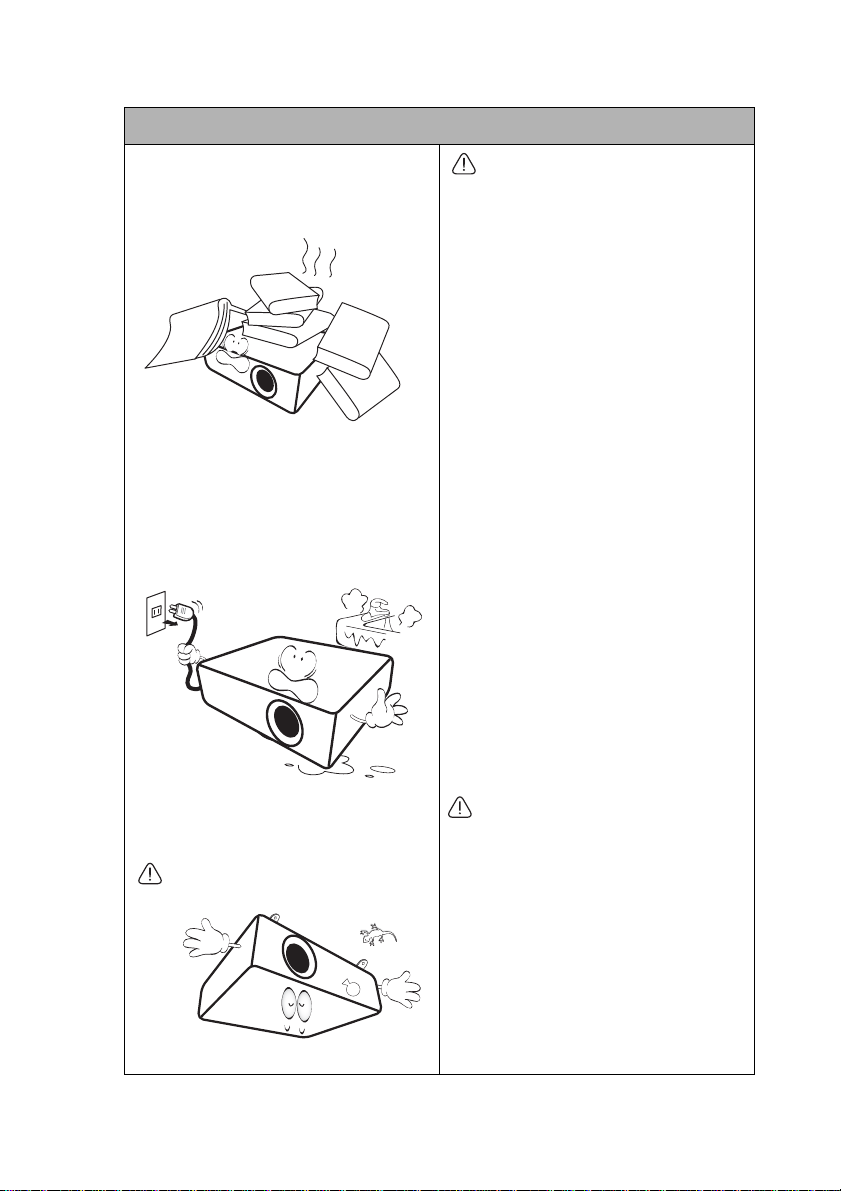
안전 지침 ( 계속 )
17. 프로젝터 위에 올라서거나 물건을 올
려놓지 마십시오 . 프로젝터가 손상
될뿐만 아니라 사람이 다칠 수 있습
니다 .
18. 프로젝터 부근이나 위에 액체를 놓지
마십시오 . 흘린 액체가 프로젝터로
들어가면 고장 날 수 있습니다 . 프로
젝터에 물기가 묻으면 , 전원 공급 장
치의 콘센트에서 플러그를 뽑고
BenQ 에 문의하여 수리를 받으십
시오 .
천장에 프로젝터 설치하기
BenQ 프로젝터를 사용하는 동안 즐
거운 시간이 되시길 바라며 , 이를 위
해 저희는 사용자의 부상과 재산 피
해가 발생하지 않도록 본 안전 정보
를 알려드리고자 합니다 .
프로젝터를 천장에 설치할 경우 알맞
은 BenQ 프로젝터 천장 설치용 키트
를 사용하여 안전하고 단단하게 설치
하십시오 .
프로젝터 천장 설치용 키트가 BenQ
제품이 아니면 , 부정확한 치수나 길
이의 나사 사용으로 인해
천장에 제대로 설치되지 않아 천장에
서 떨어질 수 있습니다 .
BenQ 프로젝터 천장 설치용 키트는
해당 BenQ 프로젝터 판매업체에서
구입할 수 있습니다 . 또한 , BenQ 는
Kensington 잠금 장치와 호환되는 별
도의 보안 케이블을 구입해서 프로젝
터의 Kensington 잠금 장치 슬롯과 천
장 설치 브래킷의 바닥에 안전하게
연결하도록 권장합니다 . 이 케이블
은 설치 브래킷에 부착된 상태가 느
슨해질 경우에
프로젝터를 구속하는
보조적인 기능을 합니다 .
프로젝터가
19. 이 제품에는 천장 설치를 위해 이미
지를 거꾸로 나타낼 수 있는 기능이
있습니다 .
프로젝터 설치 시에는 BenQ 천장 설치용
키트를 사용하고 안전하게 설치되었는지
확인하십시오 .
20. 이 장치는 접지해야 합니다 .
중요한 안전 지침6
Hg- 램프에는 수은이 들어 있습니다 . 지역
폐기법에 따라 처리하십시오 . 자세한 내
용은 www.lamprecycle.org를 참조하십
시오 .
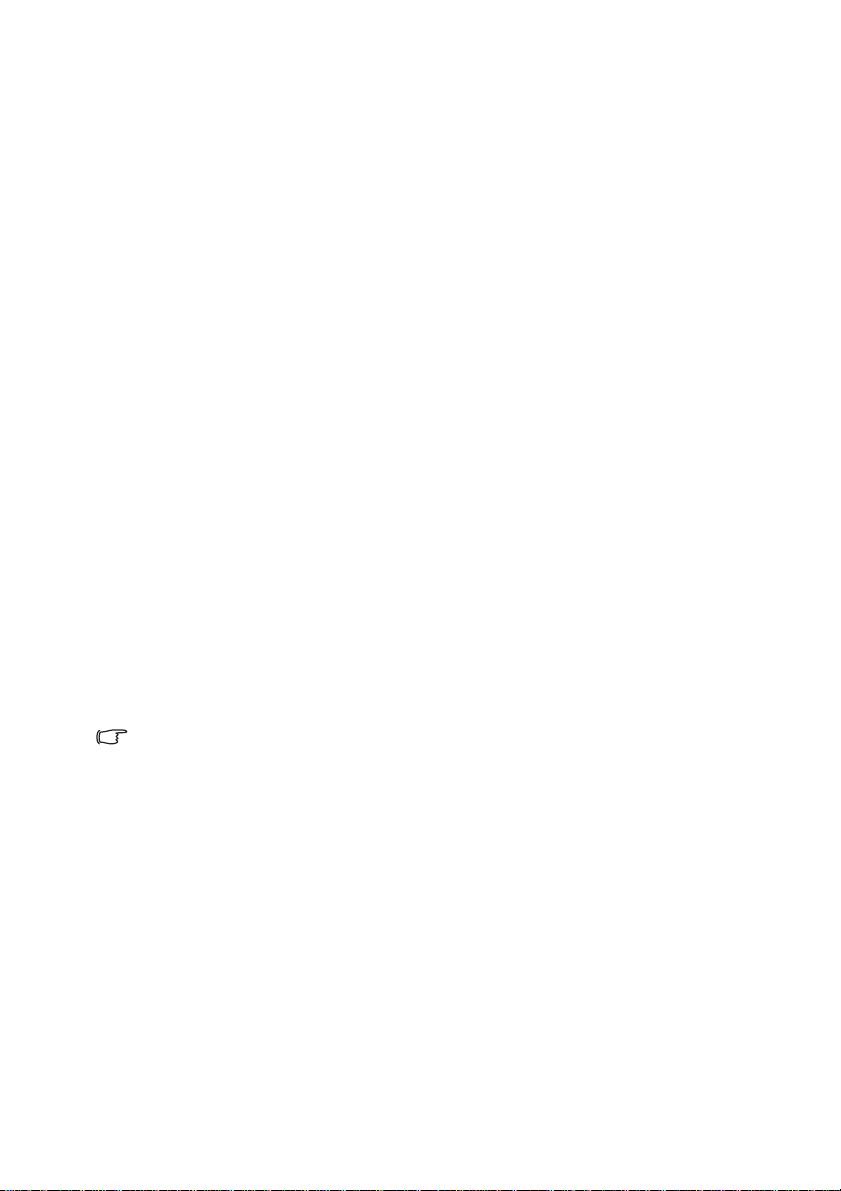
소개
프로젝터 기능
이 프로젝터는 고성능 광학 엔진 영사 기능과 사용하기 편리한 디자인을 갖추고 있어
안정성이 높고 이용이 간편합니다 .
이 프로젝터의 특징은 다음과 같습니다 .
• 이미지 깊이를 표현함으로써 3D 영화 , 비디오 및 스포츠 이벤트를 더욱 실감나게
감상할 수 있는 3D 기능
• 무료 필터 디자인으로 관리비와 작동비 절감
• 선명한 색상 /VIDI 로 더욱 밝고 사실적이며 선명한 색상으로 이미지
• 자막 처리된 TV 프로그램 및 비디오의 대화 , 나레이션 및 사운드 효과 표시
• 벽 컬러 보정을 통해 미리 정의한 몇 가지 컬러로 이루어진 표면에 영사 가능
• 빠른 자동 검색을 통해 신호 탐색 작업을 신속하게 처리
• 암호 설정을 통한 무단 사용 방지
• 3D 색상 관리를 통해 원하는 대로 색상 조정 가능
• 선택 가능한 빠른
• 프리젠테이션 타이머로 프리젠테이션 중에 효율적인 시간 제어 가능
• 단일 키 자동 조정을 통한 최상의 화질 구현
• 디지털 키스톤 보정 기능을 통한 왜곡 이미지 교정
• 색상 밸런스 조정을 통한 데이터 / 비디오 표시 가능
• 1,670 만 색 표시 가능
• OSD 메뉴의 다국어 지원
• 보통 / 절약 모드 전환을 통한
• 스피커가 내장되어 있어 오디오 입력 장치에 연결하여 혼합 모노 오디오 이용
가능
• 컴포넌트 HDTV 호환성 (YP
• 영사되는 화면의 시각적인 밝기는 주변 조명 상태 , 선택한 입력 신호의 명암비 / 밝기 설정 등에 따
라 달라지고 영사 거리와 정비례합니다 .
• 램프 밝기는 시간이 지나면서 떨어지며 램프 제조업체 사양에 따라 다를 수 있습니다 . 이것은 정
상적인 현상입니다 .
표현
냉각 기능으로 단시간에 프로젝터 냉각 가능
소비 전력 감소
bPr)
소개 7
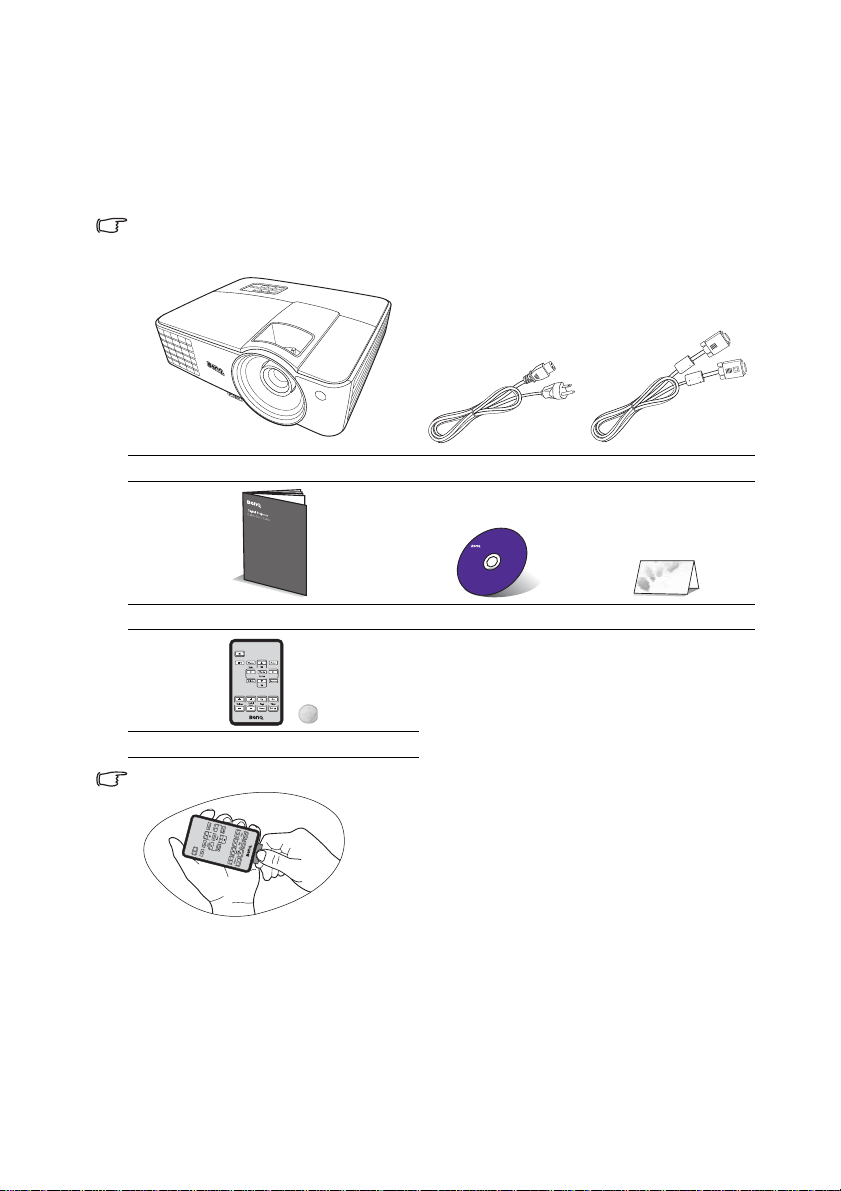
제품 구성
조심해서 포장을 뜯고 다음 물품들이 모두 포함되어 있는지 확인하십시오 . 한 물품이
라도 빠진 것이 있으면 , 해당 제품 판매업체에 문의하십시오 .
기본 제공 부속품
해당 지역에 적합한 부속품이 제공되므로 그림과 다를 수 있습니다 .
* 보증서는 특정 지역에서만 제공됩니다 . 자세한 내용은 해당 제품 판매업체에 문의하십시오 .
프로젝터 전원 코드 VGA 케이블
요약 설명서 사용 설명서 CD 보증서 *
리모컨 ( 배터리 포함 )
리모컨을 사용하기 전에 탭을 당기십시오 .
부속품 ( 별매품 )
1. 예비용 램프 키트
2. 천장 설치용 키트
소개8
3. RS232 케이블
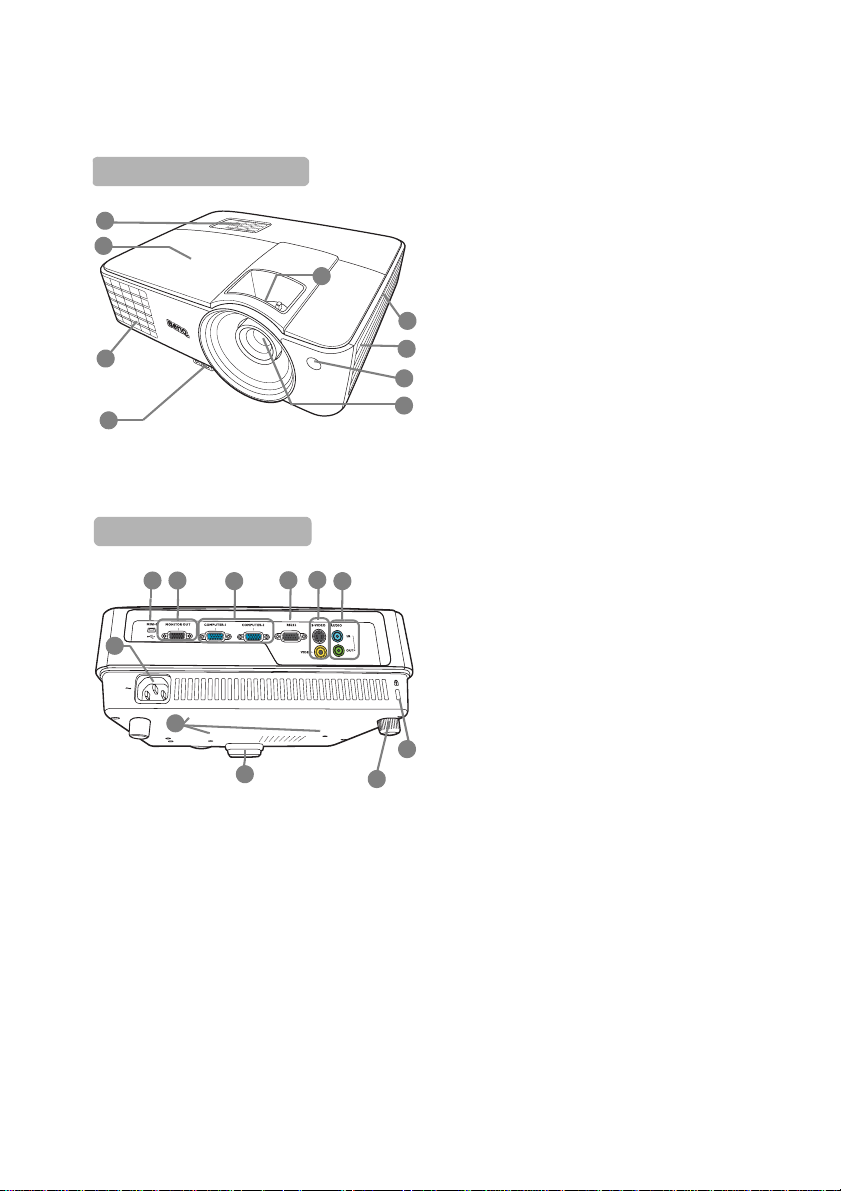
프로젝터 외관
앞 모습 / 위 모습
1
2
3
4
뒤 모습 / 바닥 모습
11
12
10
17
1. 외장 제어판
( 자세한 내용은 " 컨트롤과 기능 " 페
이지와 10 를 참조하십시오 .)
2. 램프 덮개
3. 통풍구 ( 뜨거운 공기 배출구 )
5
4. 조정기 버튼
5. 초점 및 줌 조정기
6. 통풍구 ( 냉기 흡입구 )
6
7. 스피커 통풍구
7
8. 앞 IR 원격 센서
8
9. 영사 렌즈
9
10. AC 전원 잭
11. USB 포트
12. RGB 신호 출력 잭
13. RGB(PC)/ 컴포넌트 비디오 (YPbPr/
YCb Cr) 신호 입력 잭
14. RS232 컨트롤 포트
15. S- 비디오 입력 잭
입력 잭
15
14
13
16
비디오
16. 오디오 입력 잭
오디오 출력 잭
17. 천장 설치 구멍
18. 앞 조정기 받침대
19. 뒤 조정기 받침대
20. Kensington 도난 방지 잠금 장치 슬롯
20
18
19
소개 9
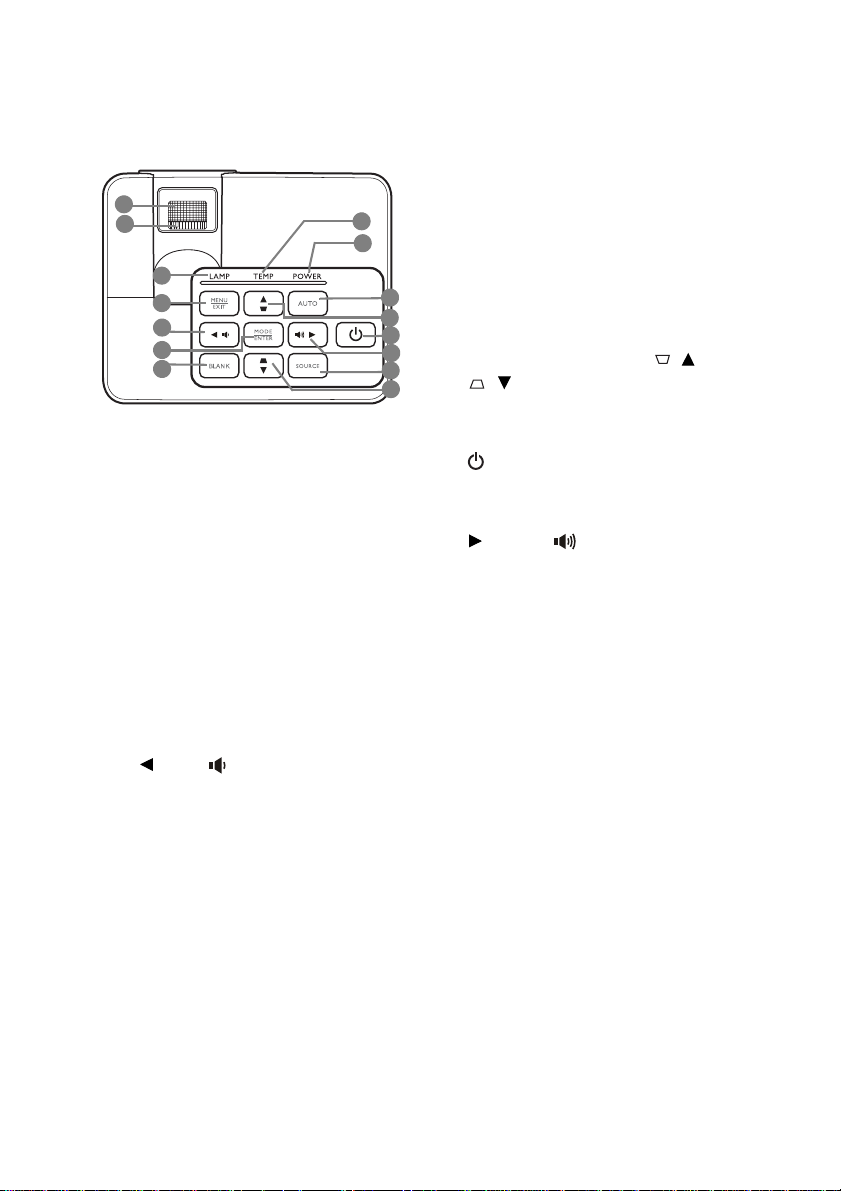
컨트롤과 기능
프로젝터
1
2
3
4
5
6
7
1. 초점 조정기
영사 이미지의 초점을 조정할 수 있습
니다 .
2. 줌 조정기
이미지 크기를 조정할 수 있습니다 .
3. LAMP ( 램프 표시등 )
램프 상태를
제가 발생하면 표시등이 켜지거나 깜박
입니다 .
4. MENU/EXIT
OSD (On-Screen Display) 메뉴를 켤 수
있습니다 . 이전 OSD 메뉴로 돌아가거
나 메뉴 설정을 종료하거나 저장할 수
있습니다 .
5. 왼쪽 /
프로젝터 볼륨을 낮춥니다 .
6. MODE/ENTER
사용 가능한 이미지 설정 모드를 선택
합니다 .
선택한 온스크린 디스플레이 (OSD) 메
뉴 항목을 활성화합니다 .
7. BLANK
스크린 이미지를 숨길 수 있습니다 .
알 수 있습니다 . 램프에 문
8. TEMP ( 온도 표시등 )
프로젝터 온도가 너무 높으면 표시등이
빨강으로 켜집니다 .
8
9
9. POWER ( 전원 표시등 )
프로젝터가 사용 중일 때 표시등이 켜
지거나 깜박입니다 .
10. AUTO
10
11
12
13
14
11
표시된 이미지에 가장 적합한 이미지
타이밍이 자동으로 선택됩니다 .
11. 키스톤 보정 / 화살표 키 (/위 ,
/ 아래 )
영사각 때문에 사다리꼴이 된 이미지를
직접 바로잡을 수 있습니다 .
12. 전원
대기 모드와 실행 모드 사이를
전환합
니다 .
13. 오른쪽 /
프로젝터 볼륨을 높입니다 .
OSD 메뉴가 활성 상태에 있으면 , #5,
#11, #13 키를 화살표 키로 사용하여 원
하는 메뉴 항목을 선택하여 조정 작업
을 할 수 있습니다 .
14. SOURCE
입력 신호 선택 막대줄을 표시합니다 .
소개10
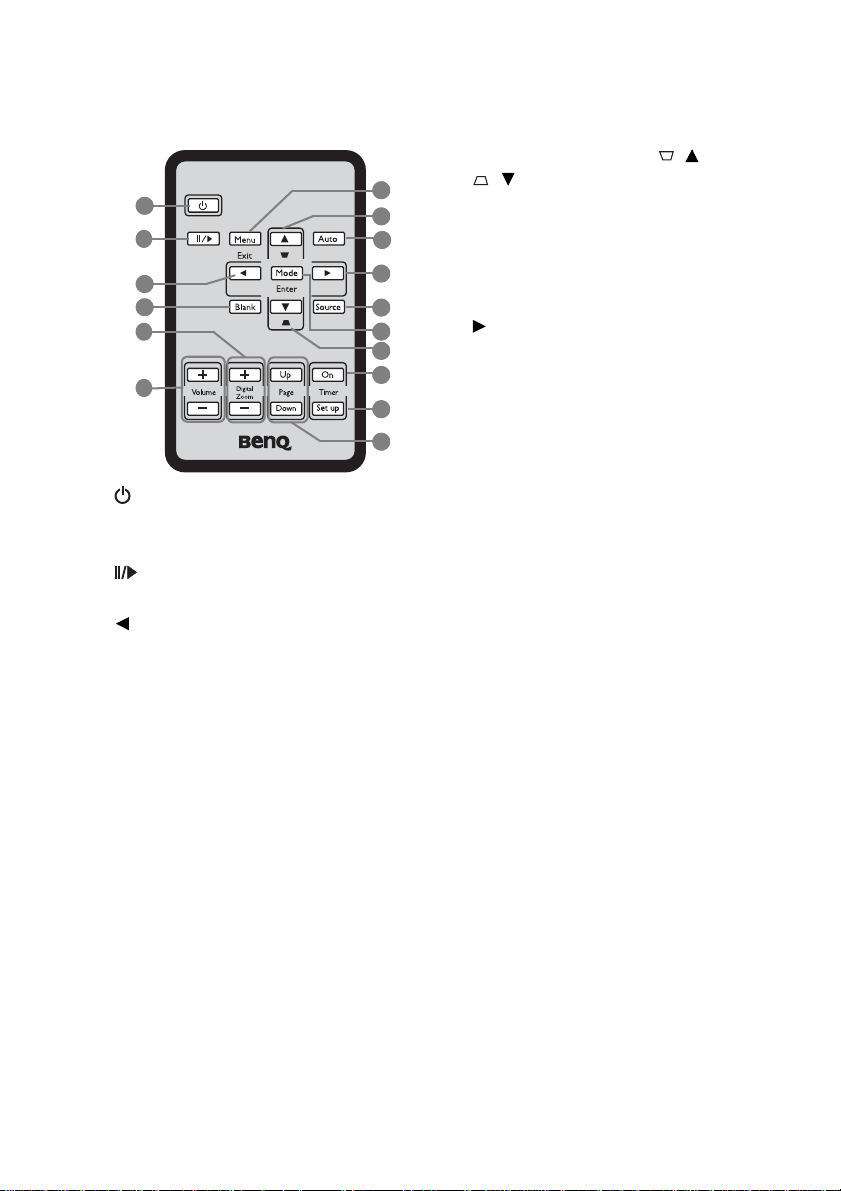
리모컨
1
2
3
4
5
6
1. 전원
대기 모드와 실행 모드 사이를 전환합
니다 .
2. 정지
영사 이미지를 정지할 수 있습니다 .
3. 왼쪽
4. BLANK
스크린 이미지를 숨길 수 있습니다 .
5. Digital Zoom (+, -)
영사 이미지 크기를 확대하거나 축소할
수 있습니다 .
6. Volume +/-
사운드 레벨 조정하기
7. MENU/EXIT
OSD (On-Screen Display) 메뉴를 켤 수 있
습니다 . 이전 OSD 메뉴로 돌아가거나 메
뉴 설정을 종료하거나 저장할 수 있습
니다 .
8. 키스톤 보정 / 화살표 키
7
8
9
10
11
12
8
13
14
15
9. AUTO
10. 오른쪽
11. SOURCE
/ 아래 )
영사각 때문에 사다리꼴이 된 이미지
를 직접 바로잡을 수 있습니다 .
표시된 이미지에 가장 적합한 이미지
타이밍이 자동으로 선택됩니다 .
OSD 메뉴가 활성 상태에 있으면 , #3,
#8, #10 키를 화살표 키로 사용하여 원
하는 메뉴 항목을 선택하여 조정 작업
을 할 수 있습니다 .
입력 신호 선택 막대줄을 표시합
니다 .
12. MODE/ENTER
사용 가능한 이미지
합니다 .
선택한 온스크린 디스플레이 (OSD)
메뉴 항목을 활성화합니다 .
13. Timer On
사용자가 지정한 타이머 설정에 따
라 타이머를 켜거나 표시할 수 있습
니다 .
14. Timer Set up
프리젠테이션 타이머 설정을 직접 입
력할 수 있습니다 .
15. PAGE UP/PAGE DOWN
연결된 PC 에서 한 페이지 위로 / 아
래로 이동 명령에 응답하는 디스플레
이 소프트웨어 프로그램
( 예 : Microsoft PowerPoint) 을 조작합
니다 .
(/위 ,
설정 모드를 선택
소개 11
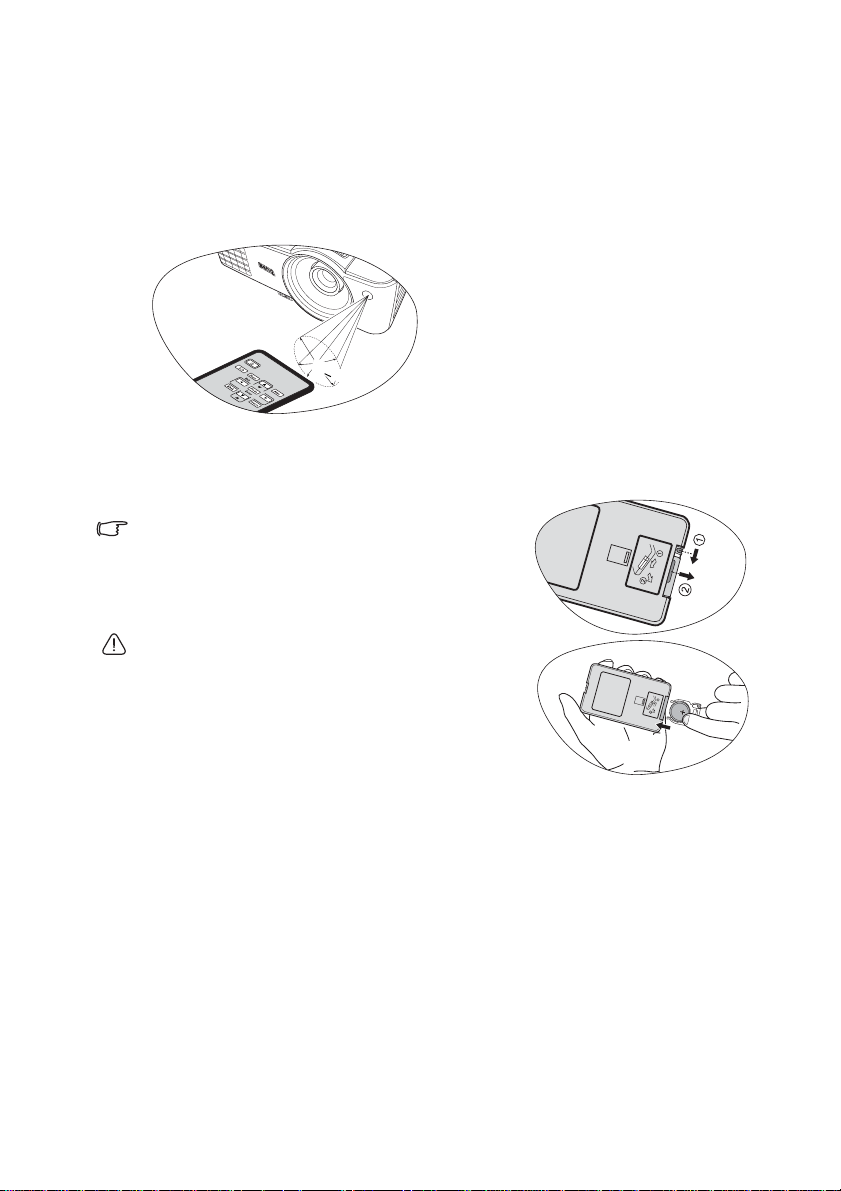
리모컨 작동 범위
적외선 리모컨 센서는 프로젝터의 앞면과 상단에 있으며 , 리모컨은 프로젝터의 IR 리
모컨 센서와 수직으로 30 도 내에 있어야 제대로 작동합니다 . 리모콘 센서와 리모콘
사이 거리는 8 m (~ 26 피트 ) 를 넘지 않아야 합니다 .
리모컨과 프로젝터 IR 센서 사이에 적외선을 가로막는 물체가 없어야 합니다 .
• 앞쪽에서 프로젝터 작동
약
+
1
5
º
리모컨 배터리 교체하기
1. 배터리 고정판을 당기십시오 .
설명된 지침을 따르십시오 . 잠금 장치를 잡아 밀면서 배터리
고정판을 당기십시오 .
2. 새 배터리를 고정판에 넣으십시오 . 양극성이 바
깥쪽을 향해야 합니다 .
3. 고정판을 리모컨에 다시 밀어 넣으십시오 .
• 지나친 열이나 습기는 피하십시오 .
• 배터리를 올바른 위치에 장착하지 않으면 배터리가 손상될
수 있습니다 .
• 배터리 제조업체가 권장하는 종류와 같거나 동등한 제품을
사용하여 교체하십시오 .
• 사용한 배터리는 제조업체의 지침에 따라 폐기하십시오 .
• 화염 속에 배터리를 넣지 마십시오 . 폭발 위험이 있습니다 .
• 배터리 전력이 소모되었거나 리모컨을 장기간 사용하지 않
는 경우 , 배터리를 빼두어야 배터리
리모컨이 손상되지 않습니다 .
전해액이 누출되면서
소개12
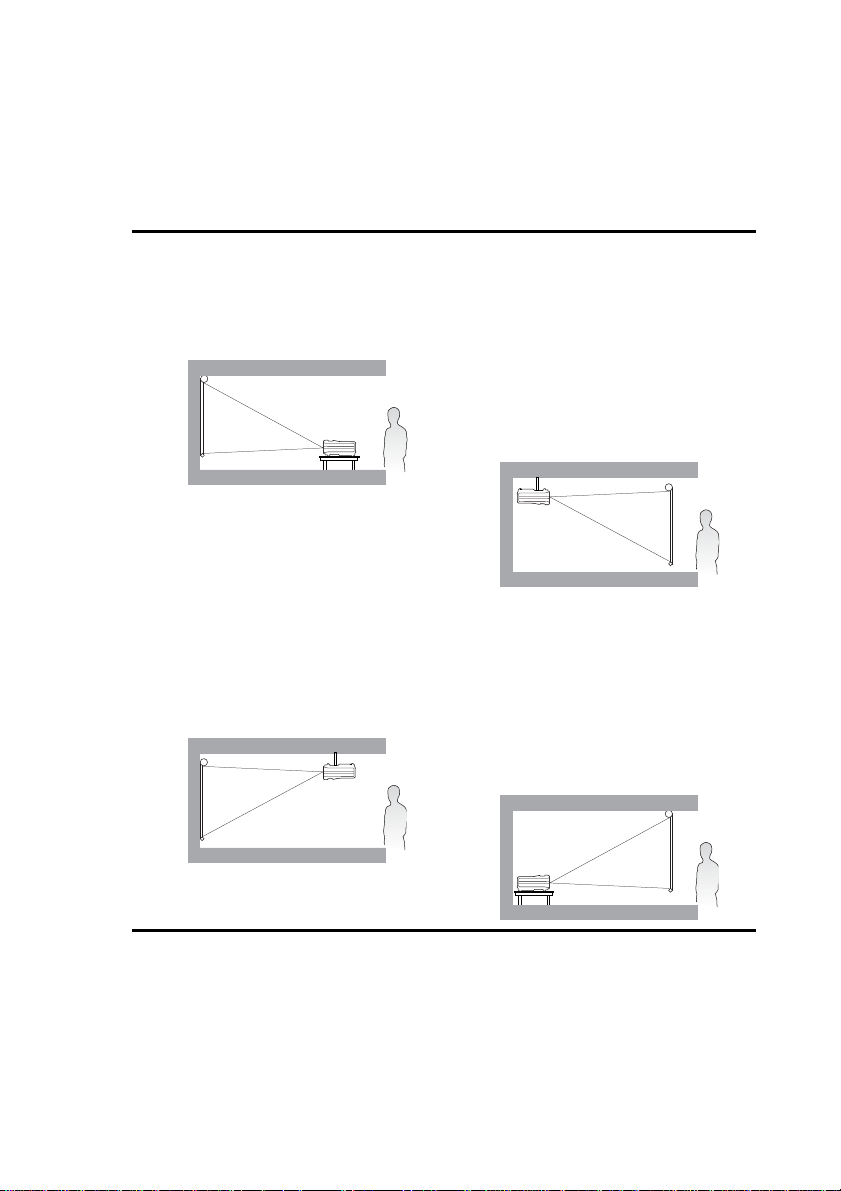
프로젝터 위치 지정
위치 선택
구입하신 프로젝터는 다음 네 가지 위치 중 한 가지 방법으로 설치할 수 있도록 설계
되었습니다 .
1. 탁자 앞
스크린 앞 탁자 위에 프로젝터를 설치할
때 적합합니다
설치하고 이동할 수 있도록 위치를 선택
하는 가장 일반적인 방법입니다 .
2. 천장 앞
프로젝터가 스크린 앞 천장에 거꾸로 설
치되어 있을 때 적합합니다 .
프로젝터를 천장에 설치하려면 대리점에
서 BenQ 프로젝터 천장 설치 키트를 구입
하십시오 .
프로젝터를 켜고 시스템 설정 : 기본 >
프로젝터 위치 메뉴에서 천장 앞를 설정
하십시오 .
. 이것이 프로젝터를 빨리
3. 천장 뒤
프로젝터가 스크린
치되어 있을 때 적합합니다 .
이 설치 위치를 선택하려면 특수한 후면
영사 스크린과 BenQ 프로젝터 천장 설치
키트가 필요합니다 .
프로젝터를 켜고 시스템 설정 : 기본 >
프로젝터 위치 메뉴에서 천장 뒤를 설정
하십시오 .
4. 탁자 뒤
프로젝터를 스크린 뒤 탁자 위에 설치할
때 적합합니다 .
특수한 후면 영사 스크린이 필요합니다 .
프로젝터를 켜고 시스템
프로젝터 위치 메뉴에서 탁자 뒤를 설정
하십시오 .
뒤 천장에 거꾸로 설
설정 : 기본 >
방의 배치 구조에 따라 또는 본인이 원하는 대로 설치 위치를 선택하면 됩니다 . 스크
린 크기와 위치 , 적당한 전원 콘센트 위치 , 프로젝터와 다른 장치 사이의 거리 등을
고려하십시오 .
프로젝터 위치 지정 13
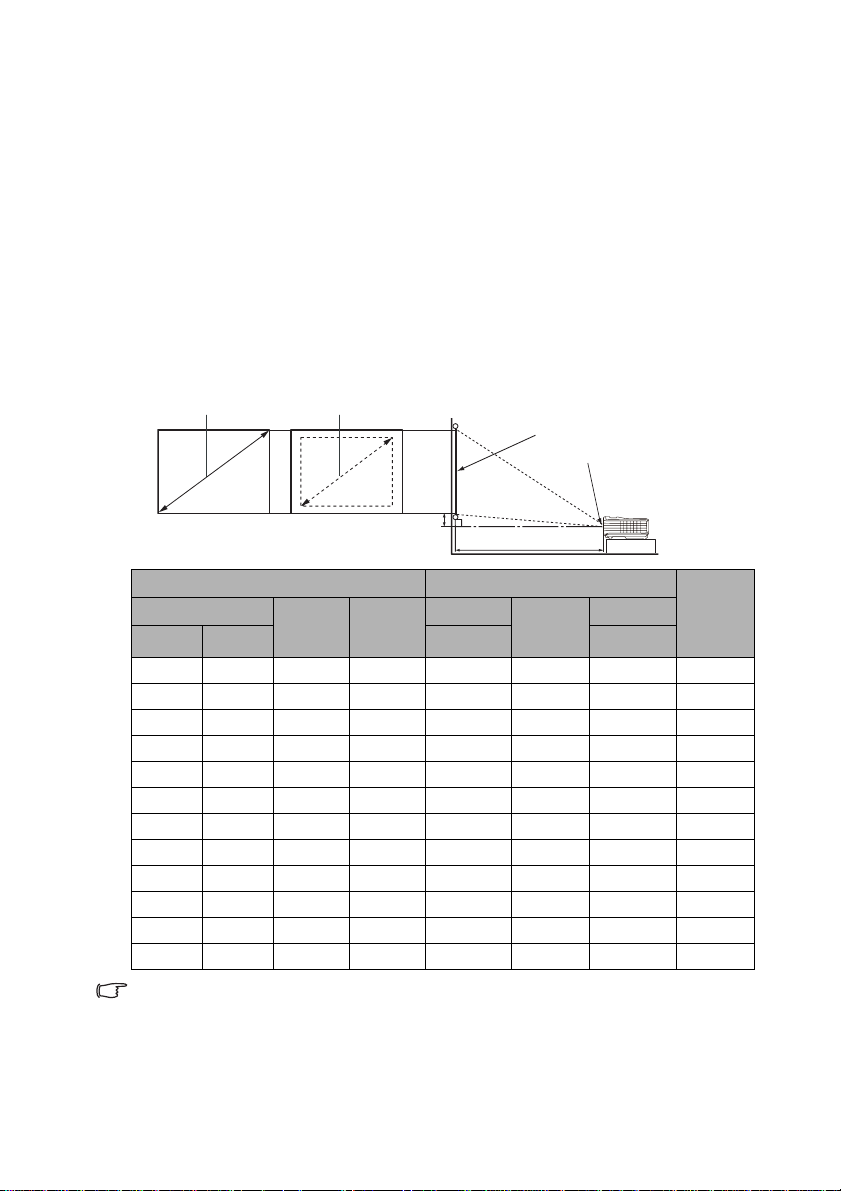
영사 이미지 크기 조정하기
프로젝터 렌즈부터 스크린까지 거리 , 줌 설정 및 비디오 형식이 각각 영사되는 이미
지 크기에 영향을 줍니다 .
예를 들어 120 인치를 사용하는 경우 권장 영사 거리는 4,755 mm 이며 수직 오프셋은
183 mm 입니다 .
측정한 영사 거리가 6.0 m (6,000 mm) 인 경우 , " 스크린과 떨어진 거리 (mm)" 열에서
가장 근사한 값은 5,943 mm 입니다 . 이 행을 살펴보면 150'' ( 약 3.8 m) 스크린이 필요
하다는 것을 알
영사 크기
알맞은 위치를 계산하기 전에 이 프로젝터 렌즈 크기의 가운데에 대한 " 크기 " 페이지
와 52 를 참조하십시오 .
최대 줌
수 있습니다 .
최소 줌
스크린
렌즈 가운데
수직 오프셋
스크린 크기 스크린과 떨어진 거리 (mm) 수직
대각선 길이
인치
30 762 610 457 1132 1189 1245 46
40 1016 813 610 1509 1585 1660 61
50 1270 1016 762 1887 1981 2075 76
60 1524 1219 914 2264 2377 2491 91
80 2032 1626 1219 3019 3170 3321 122
100 2540 2032 1524 3774 3962 4151 152
120 3048 2438 1829 4528 4755 4981 183
150 3810 3048 2286 5660 5943 6226 229
200 5080 4064 3048 7547 7925 8302 305
220 5588 4470 3353 8302 8717 9132 335
250 6350 5080 3810 9434 9906 10377 381
300 7620 6096 4572 11321 11887 12453 457
광학 부품에는 여러 종류가 있으므로 3% 의 오차가 있습니다 . 프로젝터를 한 곳에만 설치하여 이용하
려면 먼저 설치할 프로젝터를 사용해 영사 거리와 크기를 실제로 측정하여 프로젝터 광학 부품들의 오
차를 고려해야 합니다 . 그래야 설치하기에 가장 적합한 위치를 정확하게 파악할 수 있습니다 .
W (mm) H (mm)
mm
최소 길이
( 최대 줌 ) ( 최소 줌 )
영사 거리
평균
최대 길이
오프셋
(mm)
프로젝터 위치 지정14
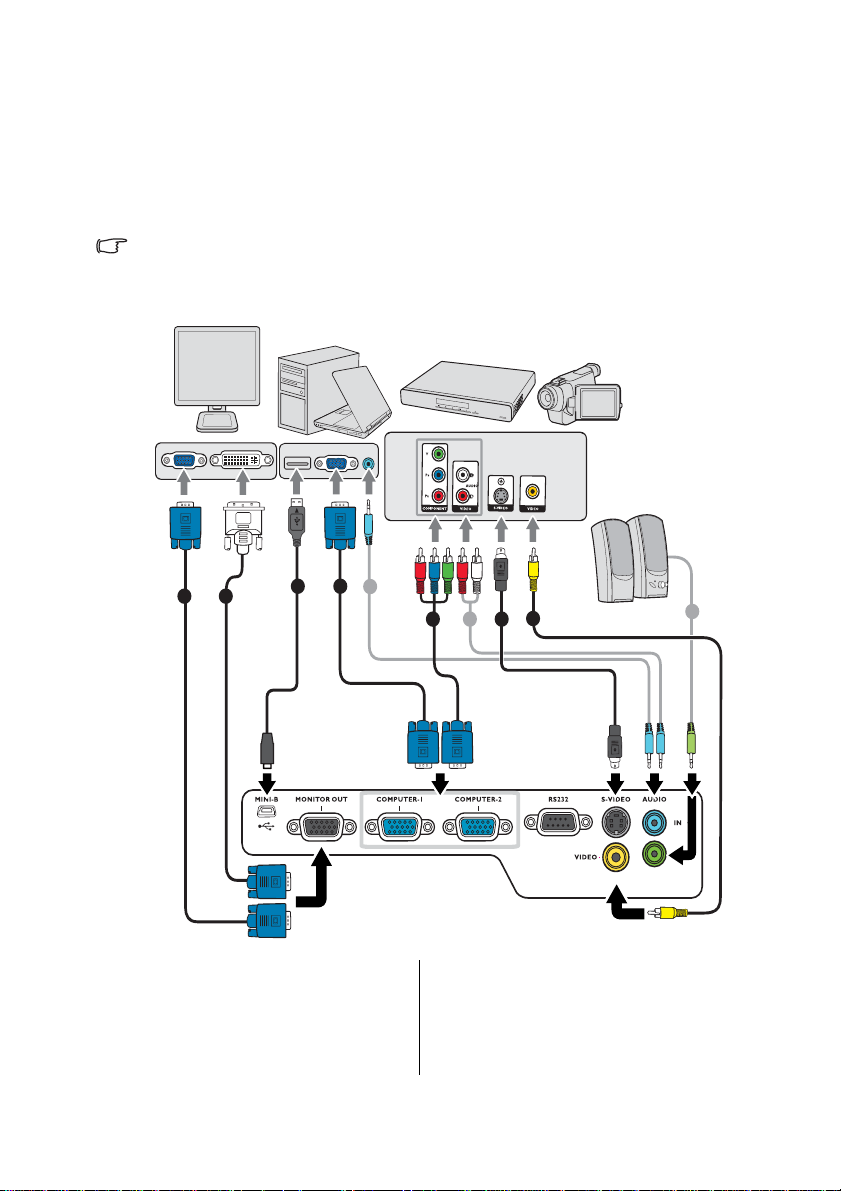
연결
프로젝터에 신호 입력 장치를 연결하려면 다음과 같이 하십시오 :
1. 장비를 모두 끈 후에 연결하십시오 .
2. 각 신호 입력 장치에 올바른 신호 케이블을 사용하십시오 .
3. 케이블을 단단히 꽂았는지 확인하십시오 .
• 다음 연결도에서 특정 케이블은 이 프로젝터와 함께 제공되지 않을 수 있습니다 (" 제품 구성 " 페
이지와 8 참조 ). 이러한 케이블은 전자 제품 판매점에서 구입하십시오 .
• 아래 연결 그림은 참조용입니다 . 프로젝터 뒤에 있는 연결 잭은 각 프로젝터 모델에 따라 다릅
니다 .
노트북 또는 데스크탑 컴퓨터
A/V 장치
모니터
(VGA)
1
또는
(DVI)
1
2
3
7
1. VGA 케이블
2. VGA - DVI-A 케이블
3. USB 케이블
4. 컴포넌트 비디오 - VGA (D-Sub)
어댑터 케이블
4
또는
7
6
5
5. S- 비디오 케이블
6. 비디오 케이블
7. 오디오 케이블
스피커
7
연결 15
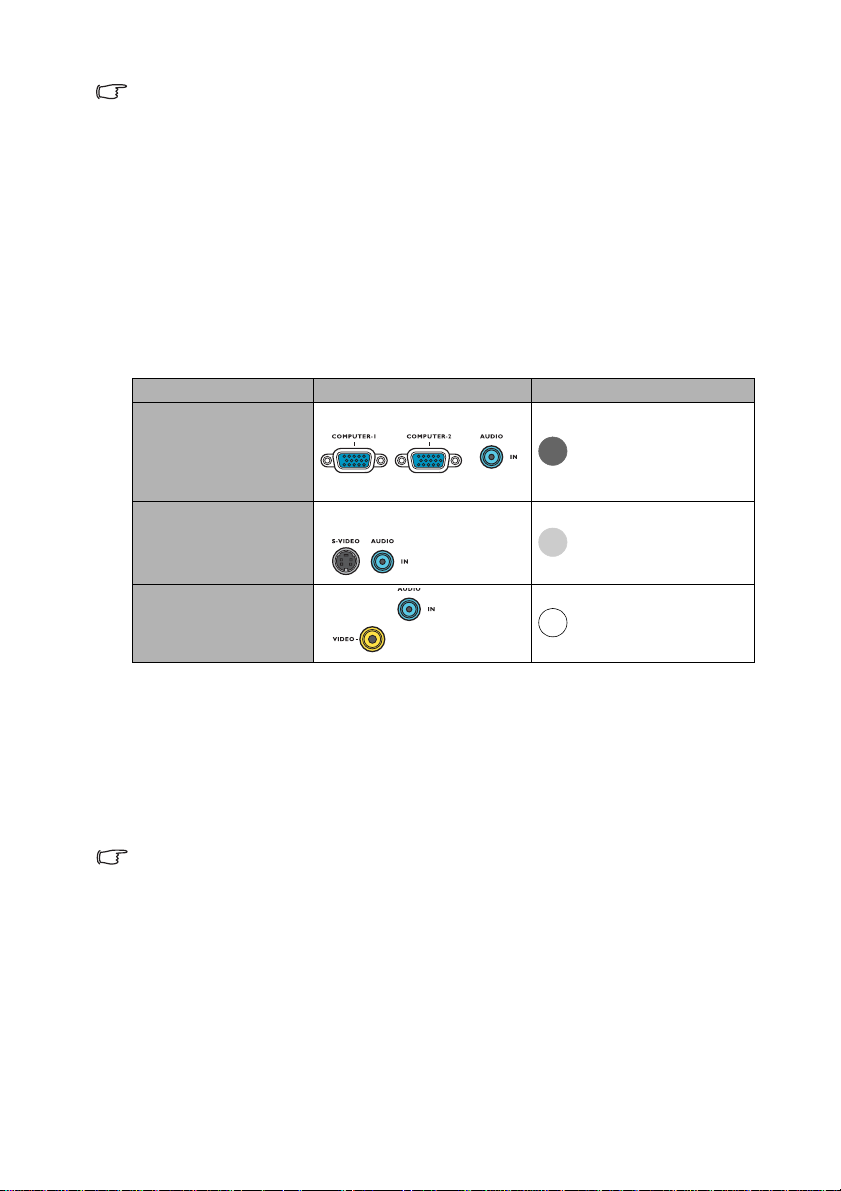
• 프로젝터에 노트북을 연결할 경우 대부분의 노트북에서 외장 비디오 포트가 켜지지 않습니다 .
일반적으로 , FN + F3 또는 CRT/LCD 키 등을 누르면 외장 디스플레이를 켜고 끌 수 있습니다 .
CRT/LCD 키 또는 노트북에서 모니터 기호가 붙은 기능 키를 찾으십시오 . FN 과 해당 기호가 붙
은 기능 키를 동시에 누르십시오 . 노트북에서 함께 사용하는 키 집합에 대해 알아보려면 노트북
설명서를 참조하십시오 .
• D-Sub 출력은 D-Sub 입력을 COMPUTER 1 잭에 알맞게 연결한 경우에만 작동합니다 .
• 프로젝터가 대기 모드일 때 이 연결 방법을 사용하려면 시스템 설정 : 고급 메뉴에서 모니터 출력
기능을 켜십시오 . 자세한 내용은 " 대기 설정 " 페이지와 42 를 참조하십시오 .
비디오 소스 장치 연결하기
알맞은 연결 방법 중 하나를 사용하여 프로젝터를 비디오 입력 장치에 연결하기만 하
면 됩니다 . 각 연결 단자마다 비디오 화질이 각각 다릅니다 . 적합한 방법은 아래 설명
된 바와 같이 프로젝터와 비디오 입력 장치 모두에 동일한 단자를 사용할 수 있는지에
따라 달라집니다 :
단자 이름 단자 모양
Component Video
S-Video
Video
화질
우수
좋음
보통
오디오 연결하기
프로젝터에는 기본 오디오 기능을 비롯한 업무 전용 데이터 프리젠테이션 기능을 갖
춘 2 개의 모노 스피커가 내장되어 있습니다 . 이 스피커는 스테레오 오디오 재현에 사
용할 수 없으며 홈 시어터나 홈 시네마 장치에서 사용할 수 있습니다 . 스테레오 오디
오 입력 단자 ( 있는 경우 ) 는 프로젝터 스피커를 통해 일반적인 모노 오디오 출력 단
자와 연결됩니다 .
AUDIO OUT
• 스테레오 오디오 입력 단자에 꽂혀 있어도 이 프로젝터는 혼합 모노 오디오만 재생할 수 있습
니다 . 자세한 내용은 " 오디오 연결하기 " 페이지와 16 를 참조하십시오 .
• 프로젝터를 켜고 비디오 입력 장치를 올바르게 선택했는데도 선택한 비디오 이미지가 나타나지
않으면 비디오 입력 장치가 켜져 있고 올바르게 작동하는지 확인하십시오 . 또한 , 신호 케이블이
올바르게 연결되어 있는지 확인하십시오 .
잭을 연결하면 내장 스피커가 음소거됩니다 .
연결16
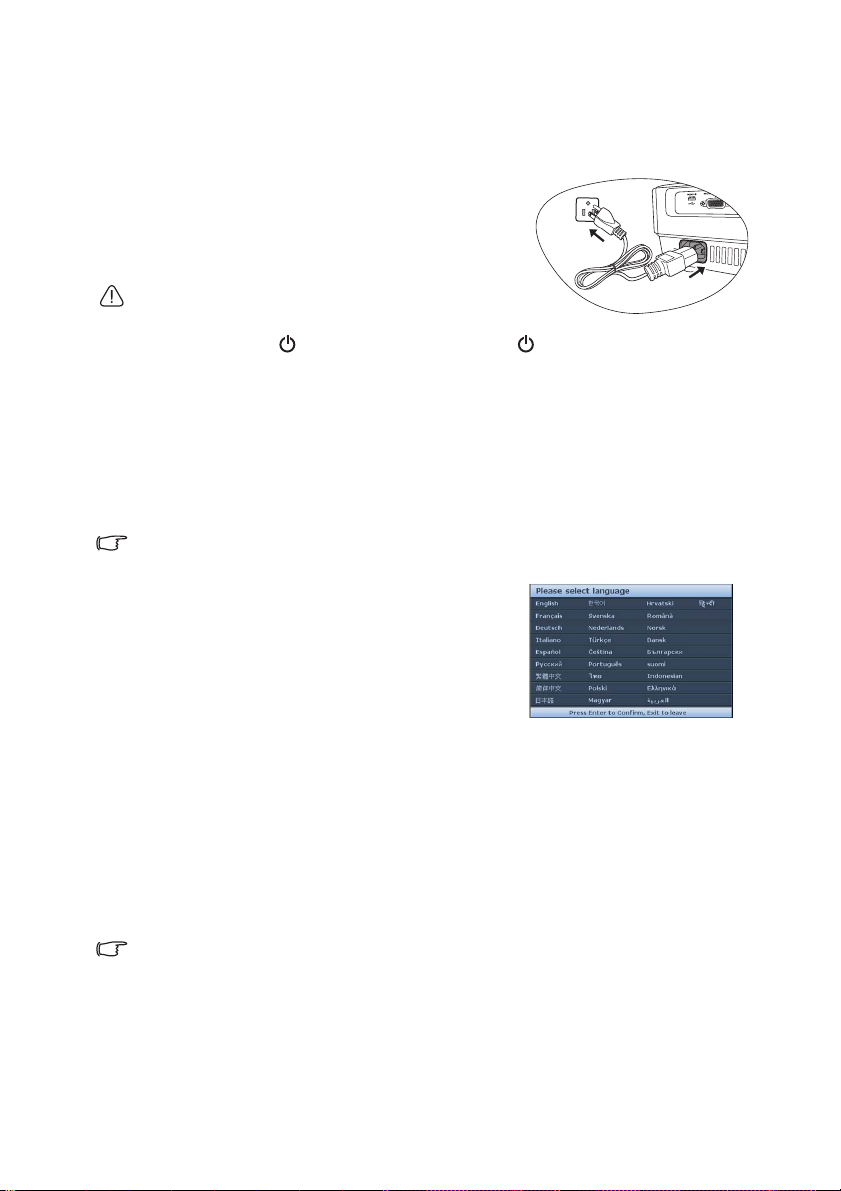
작동하기
프로젝터 시작하기
1. 전원 코드를 프로젝터와 전원 콘센트에 연결하
십시오 . 전원 콘센트 스위치 ( 있는 경우 ) 를 켜
십시오 . 프로젝터에 전원이 공급되면서
POWER ( 전원 표시등 ) 이 주황으로 켜지는지
확인하십시오 .
전기 충격이나 화재와 같은 위험을 방지하려면 장치와 함께 제
공된 원래의 부속품 ( 전원 코드 등 ) 만을 사용하십시오 .
2. 프로젝터에서 전원를 누르거나 리모컨에서 ON 를 눌러 프로젝터를 시작
하십시오 . 램프 표시등이 켜지면서 " 전원 켜짐 알림음 " 이 울립니다 . 프로젝터
가 켜지면 POWER ( 전원 표시등 ) 이 녹색으로 깜박인 후 켜집니다 .
프로젝터가 시동하는 데 약 30 초가 걸립니다 . 시작 과정의 후반에 시작 로고가
스크린에 표시됩니다 .
필요한 경우 초점 조정기를 돌려 이미지의 초점을 맞추십시오 .
알림음을 켜려면
시오 .
이전 작업으로 열이 발생하여 프로젝터가 뜨거우면 냉각 팬이 약 90 초 동안 작동한 후 램프가 켜집
니다 .
3. 프로젝터를 처음 활성화한 경우 화면 지침에
따라 OSD 언어를 선택하십시오 .
4. 암호 입력 창이 표시되면 화살표 키를 눌러
암호 여섯 자릿수를 입력하십시오 . 자세한
내용은 " 암호 기능 사용하기 " 페이지와 21
를 참조하십시오 .
5. 연결된 장비를 모두 켜십시오 .
6. 입력 신호 검색이 시작됩니다 . 검색 중인 입
력 신호가 스크린 상단 왼쪽에 표시됩니다 .
프로젝터가 신호를 제대로 감지하지
입력 신호가 감지될 때까지 " 신호 없음 " 메
시지가 계속 표시됩니다 .
프로젝터 제어판이나 리모컨에서 SOURCE
( 영상 소스 ) 를 눌러 표시할 입력 신호를 선
택할 수 있습니다 . 자세한 내용은 " 입력 신
호 변경 " 페이지와 23 를 참조하십시오 .
입력 신호의 주파수 / 해상도가 프로젝터의 작동 범위를 넘
으면 " 범위 초과 " 메시지가 화면에 표시됩니다 . 프로젝터
해상도와 호환되는 입력 신호로 바꾸거나 입력 신호를 낮추
십시오 . 자세한 내용은 " 타이밍 도표 " 페이지와 53 를 참
조하십시오 .
" 끄기 전원 켜짐 / 꺼짐 알림음 " 페이지와 32 를 참조하십
못하면
작동하기 17
